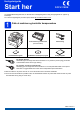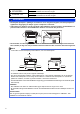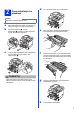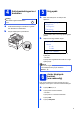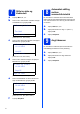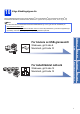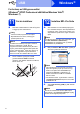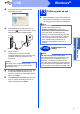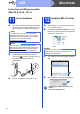Quick Setup Guide
Table Of Contents
- Hurtigstartguide DCP-8110DN
- Start her
- 1 Pakk ut maskinen og kontroller komponentene
- 2 Fjern emballasjen fra maskinen
- 3 Legg papir i papirskuffen
- 4 Sett strømledningen inn i kontakten
- 5 Velg språk
- 6 Juster displayets kontrast (om nødvendig)
- 7 Stille inn dato og klokkeslett
- 8 Automatisk skifting mellom sommertid/vintertid
- 9 Angi tidssonen
- 10 Velge tilkoblingstypen din
- For brukere av USB-grensesnittet (Windows® XP/XP Professional x64 Edition/Windows Vista®/ Windows® 7)
- For brukere av USB-grensesnittet (Mac OS X 10.5.8 - 10.7.x)
- For brukere av et kablet nettverksgrensesnitt (Windows® XP/XP Professional x64 Edition/Windows Vista®/ Windows® 7)
- For brukere av et kablet nettverksgrensesnitt (Mac OS X 10.5.8 - 10.7.x)
- For nettverksbrukere
- Annen informasjon
- Tilleggsutstyr og forbruksmateriell
- Start her
9
Windows
®
USB
Windows
®
USB
Macintosh
d Følg instruksjonene på skjermen til dette
skjermbildet vises igjen.
e Koble USB-kabelen til USB-porten som er
merket med -symbolet på maskinen din og
koble deretter kabelen til datamaskinen.
f Slå på maskinen.
Installasjonen vil fortsette automatisk.
Installasjonsskjermene vises individuelt. Følg
eventuelle anvisninger på skjermen ved
forespørsel.
g Når Online-registrering-skjermen vises, gjør
du valget ditt og følger anvisningene på
skjermen. Straks du har fullført registreringen,
klikker du på Neste.
h Når Installasjonen er fullført-skjermen vises,
kryss av i boksen til handlingen som du vil
utføre, og klikk deretter på Neste.
13
Fullfør og start på nytt
a Klikk på Fullfør for å starte datamaskinen din
på nytt. Etter at datamaskinen er startet på nytt,
må du logge på med administratorrettigheter.
Viktig
IKKE avbryt noen av skjermbildene under
installeringen. Det kan ta noen sekunder før
skjermbildene vises.
Merk
• Hvis en feilmelding vises under
programvareinstallasjonen, kjør
Installasjonsdiagnose som du finner i
Start/Alle programmer/Brother/DCP-XXXX
(hvor DCP-XXXX er modellnavnet ditt).
• Avhengig av sikkerhetsinnstillingene dine, kan
det hende at et vindu fra Windows
®
-sikkerhet
eller antivirusprogramvaren vises mens du
bruker maskinen eller programvaren til
maskinen. Gi din tillatelse i vinduet for å
fortsette.
Fullfør
Installeringen er nå
fullført.
Merk
XML Paper Specification-skriverdriver
Skriverdriveren XML Paper Specification er den
best egnede driveren for Windows Vista
®
og
Windows
®
7 for utskrift fra programmer som
bruker XML Paper Specification. Du kan laste ned
de nyeste driverne ved å gå til Brother Solutions
Center på adressen http://solutions.brother.com/
.